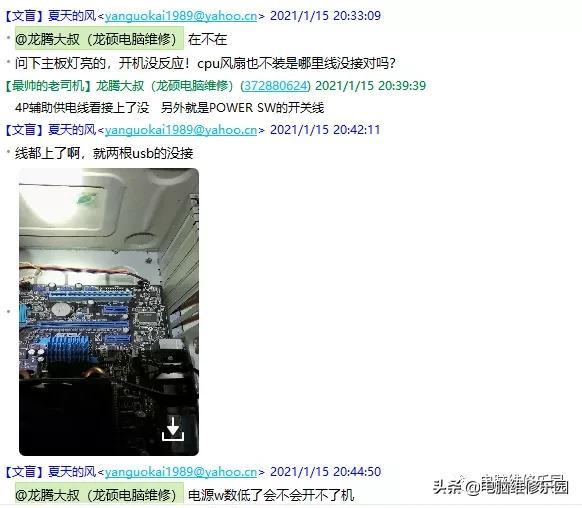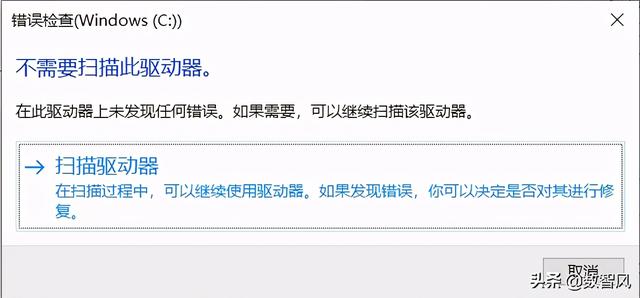最近花巨资购买了一台新电脑,心里真的是非常美,终于再也不用使用那台又卡又旧的旧电脑了,整个人都心情都是爽歪歪!用着用着突然发现一个难题:因为旧电脑已经用了很多年,上面保存了特别多重要的数据资料,是没有办法一个一个传输到新电脑的,包括还有很多大型应用软件,如果我重新安装的话,需要很长的时间来安装,这个等待的过程是让人心情很糟糕的!有没有什么办法可以将我的旧电脑数据直接迁移到新电脑呢?想要将旧电脑的大量数据快速迁移到新电脑,旧电脑数据如何迁移到新电脑?应该怎么做呢?
其实想要将旧电脑数据迁移到新电脑是可以很好地解决的,使用易我电脑迁移来完成,简单快速,不需要花费太多的时间,也不用担心这么多的数据漏传,轻松就将旧电脑的数据传输到新电脑。
易我电脑迁移作为一款专业的应用程序和数据传输软件,它支持两台电脑之间、一台电脑的磁盘之间的数据传输,可以将音乐、文档、视频、照片、应用程序、电脑设置等从Windows XP计算机传输到Windows Vista / 7/8 /10计算机,从Windows 7计算机传输到Windows 7/8/10 计算机或轻松地从Windows 8迁移到Windows 8 / 10计算机;同时,还可以将这些数据资料在同一台电脑的磁盘间进行传输,比如将某大型游戏邢勇从C盘迁移到D盘。具体的操作方法,可以看看以下几个步骤。
步骤1.连接源和目标计算机
(1)启动易我电脑迁移并选择“电脑到电脑”,然后点击“开始”进行下一步。
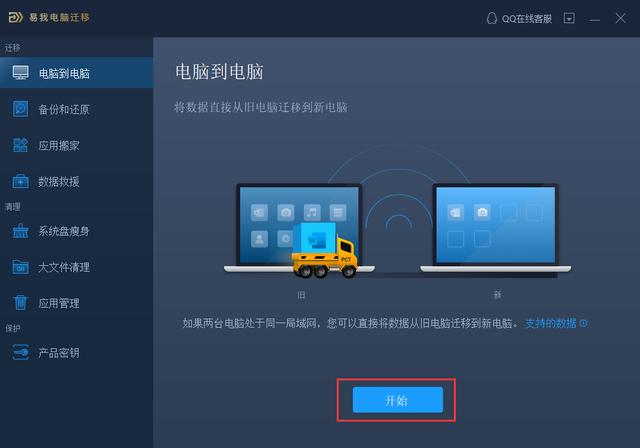
(2)左侧“找到的电脑”中列出了同一局域网中的计算机,您可以根据用户名(Windows帐户)和IP地址等信息选择一台计算机,然后输入该帐户的密码并选择传输方向以连接两台计算机。

注意:
◆请确保源计算机和目标计算机位于同一局域网内,并且目标计算机已安装相同版本的易我电脑迁移软件。
步骤2.选择要传输的内容
(1)易我电脑迁移将开始枚举源计算机中所有可以传输的应用程序、数据和账户。此过程将花费一些时间,并且速度因数据量和计算机性能而异。枚举完成后,您可以对传输的内容进行“编辑”。

(2)点击“编辑”按钮以选择需要传输的应用程序,文件,文件夹,帐户和设置。

为远程电脑的操作系统创建还原点可确保您始终能够将目标计算机的系统还原到传输前的状态。启用此选项后,传输时需要花费几分钟才能完成该操作。
步骤3.开始迁移
完成上述所有设置后,请点击“迁移”按钮以开始传输。

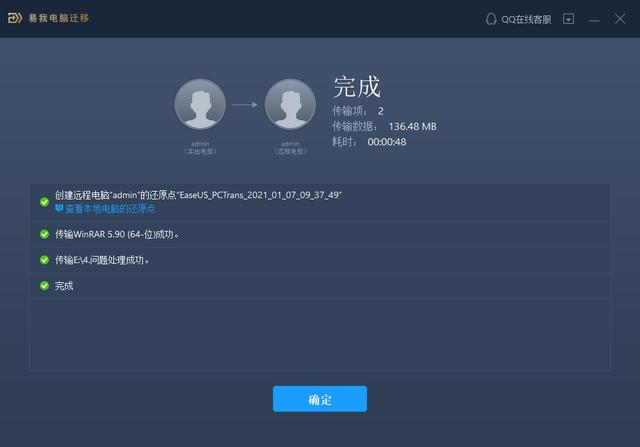
注意:
◆迁移完成后,需要重新启动计算机以刷新所有传输的信息。
,